こんにちは。イブです。 (@ibuib__)

機種変更する際、STEPN(ステップン)のデータを移行できるか不安。何か気を付けるべきことはある?
とお考えではないでしょうか。
STEPNアプリには、何十万円という資産が入っている為、ちゃんと移行できるか不安ですよね。
今回はそんな方に向けて、STEPN(ステップン)で機種変更する際に注意すべきことを解説します。
実際にやり方も画像付きで紹介するので是非ご覧ください。

この記事を読めば安心して機種変更することができます!
STEPNの始め方や初期費用については、こちらをどうぞ。
⇒【STEPNの始め方】初期費用もあわせて解説
・STEPN 機種変更する際に注意すべきこと
・STEPN 機種変更する際のデータ移行方法
・おまけ:旧スマホを活用して効率良く稼ぐ
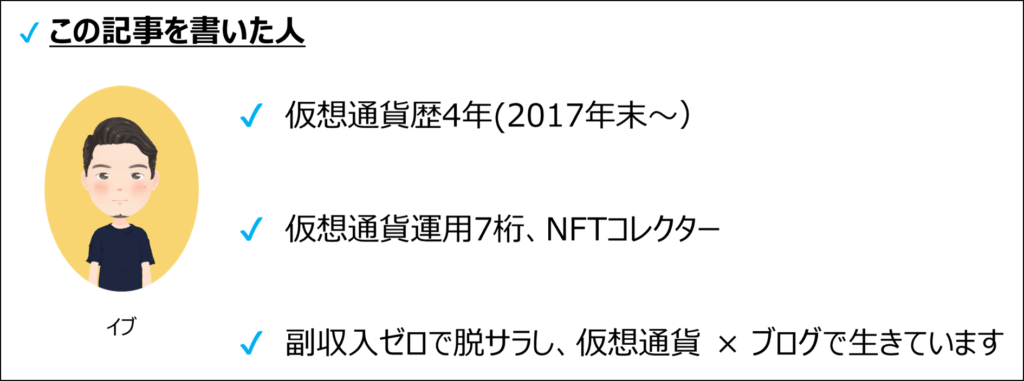
コインチェックでSTEPNを始めていませんか?
正直かなりもったいない・・・。
少なくとも1万円は損しています。
(販売所のスプレッドと送金手数料)
手数料をおさえるならhttps://bitflyer.com/ja-jp/を使いましょう。
既に始めてしまった人も日本円への換金時に損しないよう要チェックです↓
詳しく解説⇒:STEPNでコインチェックを使ってはいけない理由
最短10分で申し込みできるので、事前に作っておきましょう。
STEPN(ステップン) 機種変更する際に注意すべきこと

機種変更する際、STEPNで注意すべきポイントは下記の通りです。

必ず全てチェックし、移行は慎重に行ってくださいね!
5/21追記:2段階認証の実装を受けて、④Google Authenticatorの移行を追加しました。
早速それぞれについて、見ていきましょう!
①シークレットフレーズを控えよう
機種変更後のスマホでSTEPNを利用する場合、もともと使っていたWalletを新しいスマホのアプリにも導入する必要があります。
↓Walletとはこの画面のこと。
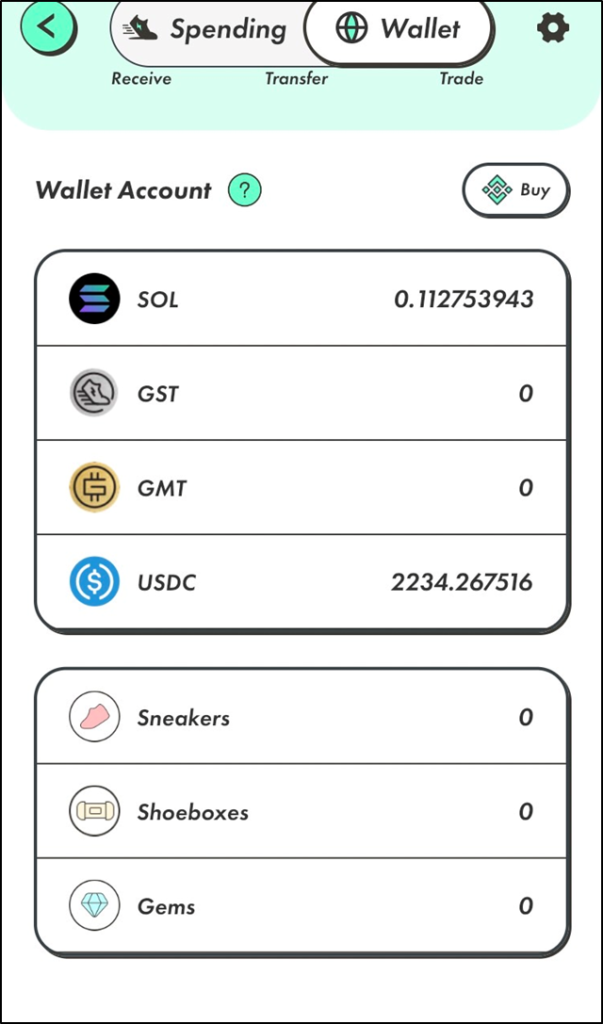
ここで必要になってくるのが「シークレットフレーズ」です。

STEPNを始める際に控えた、下記画像のようなや12個の英単語ですね。
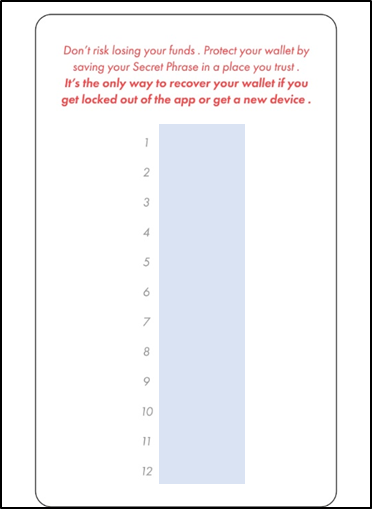
このフレーズがないと、再度Walletにアクセスすることはできません。

忘れるとWallet内の資産にアクセスできなくなるので注意しましょう。
シークレットフレーズを再確認する方法
「シークレットフレーズを忘れた」、「メモしたけどあってるか不安になってきた」という方は、機種変更前に再確認しておきましょう。
STEPNアプリからWalletを開いて、右上の歯車をタップ→「Backup」をタップ。
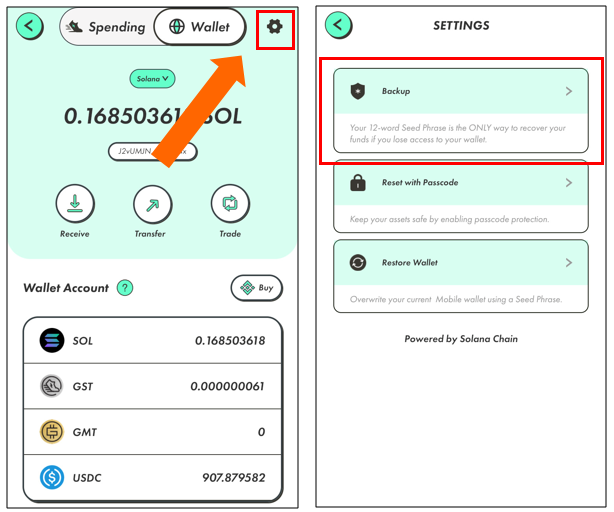
パスワードを入力し、「VIEW SEED PHRASE」をタップ。
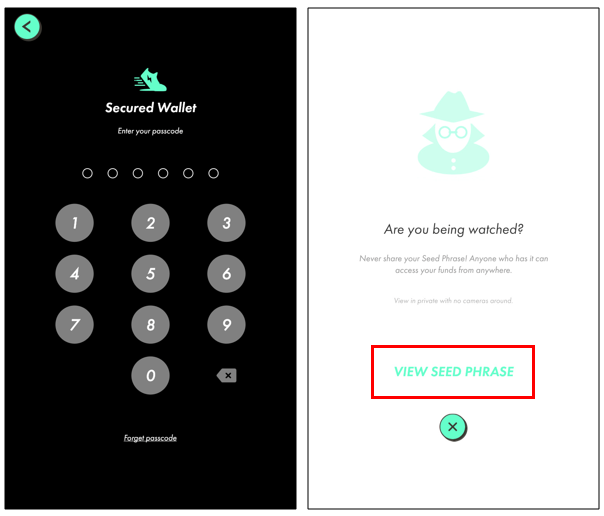
下記画面にて、「PRESS AND HOLD REVEAL」を押している間だけ、フレーズが表示されます。
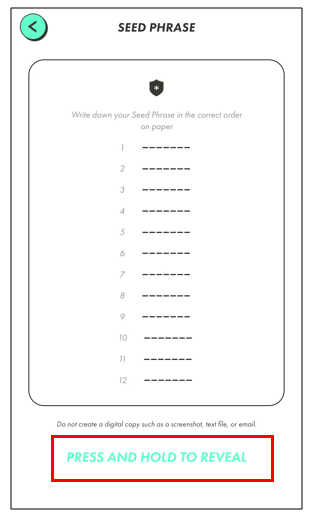
間違いがないよう、メモしましょう。
②事前にパスワードを設定しよう
STEPNアプリのログイン方法は、
・Emailで認証コードを受け取る
・パスワードでログインする
の2通りです。
※2段階認証を設定している人は、その認証も必要。
万が一Emailでログインできない時の為に、アカウントのパスワードを設定しておきましょう。(Walletのパスワードとは別)

アカウントパスワードは設定しなくてもプレイできるので、記憶にない人は設定していないと思いますね。
アカウントパスワードの設定方法
やり方はアプリを開いて、左上の「顔マーク」をタップし、開いたページで再度「顔マーク」をタップ。
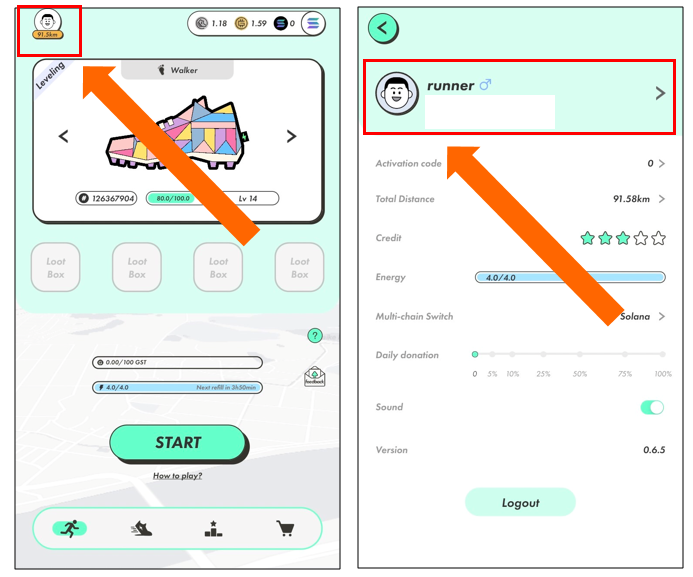
「Password」をタップして必要事項を入力しましょう。
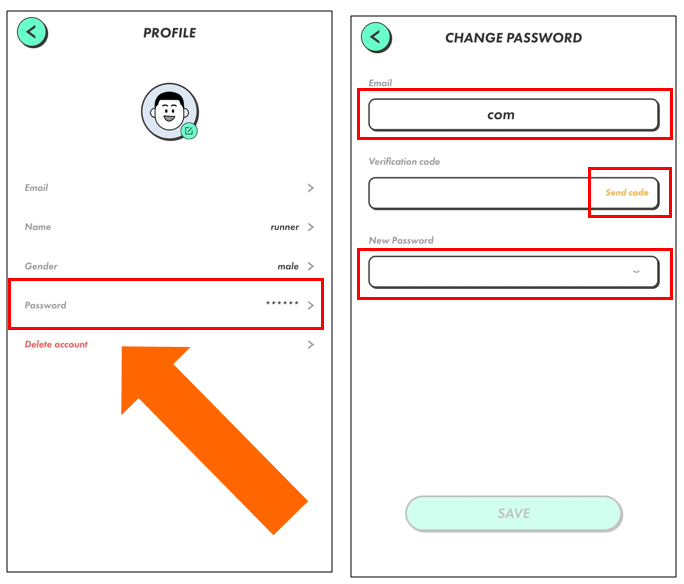
最後に「SAVE」を押せば再設定完了です。
③キャリアメールを使用していないか
STEPNでキャリアメールを登録している人は注意が必要です。

キャリアメールとは、「docomo.ne.jp」みたいなやつですね。
もし機種変更時にキャリアを乗り換えて、以前のメールアドレスが使えなくなってしまった場合、STEPNにログインできません。(認証コードを受け取れない。)
その為、現在のメールアドレスが使えなくなってしまう方は、必ず②で紹介した「アカウントパスワードの設定」を事前に行っておきましょう。

アカウントパスワードさえ設定していればログインできるし、後からメールアドレスを変更できますので。
④Google Authenticatorの移行をしよう
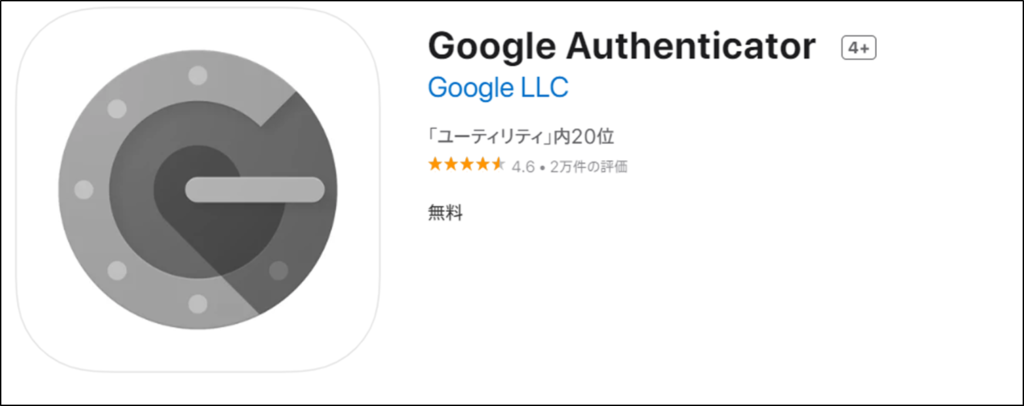
STEPNアプリでは、5月の途中から「2段階認証機能」が追加されました。
この2段階認証を有効にしている人は、「Google Authenticator」の移行が必要です。
なぜなら、アプリへのログイン時に下記画像のようにコードが必要となるためです。
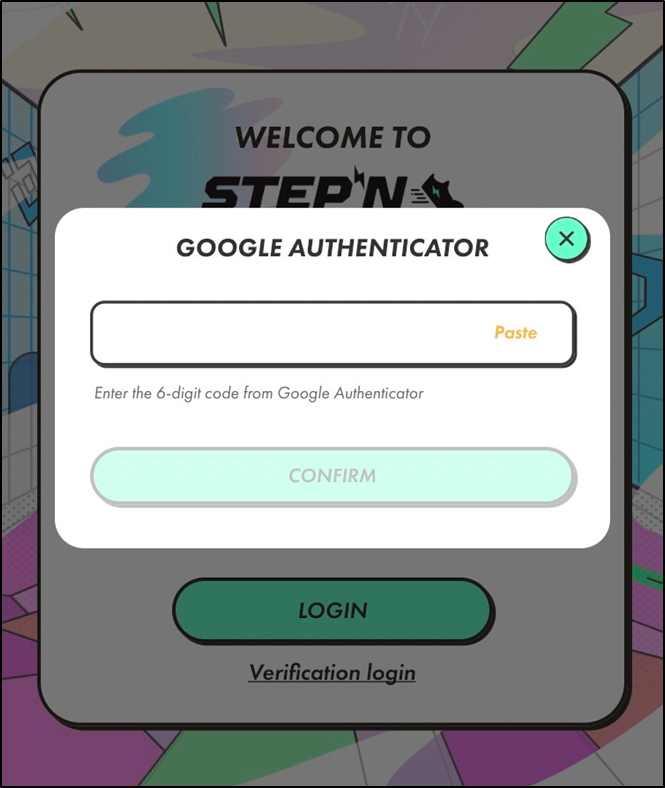

移行せずに機種変更すると、アプリにログインできなくなるので注意。
Google Authenticator の移行方法
まずは、新旧スマホを準備しそれぞれに「Google Authenticator 」のアプリが入っている状態にしましょう。
⇒Google Authenticator│App Store
⇒Googe Authenticator│Google Play

2段階認証を有効にしている人は、旧スマホにはアプリが入っていると思います。
アプリを開いて右上の「・・・」をタップし「アカウントのエクスポート」をタップ。
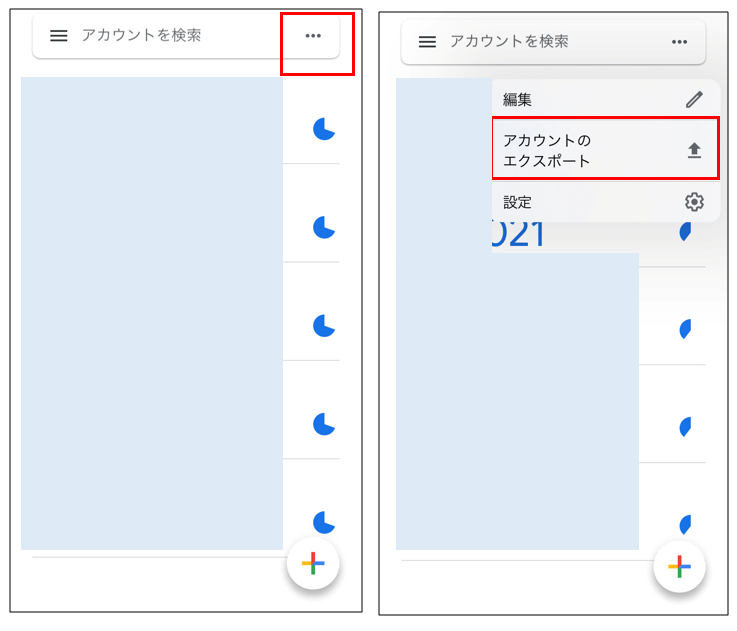
「続行」をタップし、移行したいものにチェックをいれて「エクスポート」をタップ。
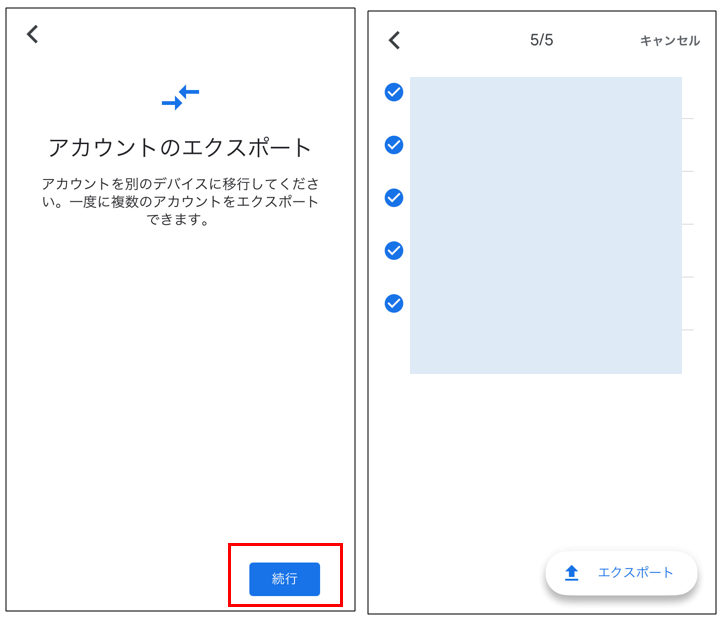
QRコードが表示されるので、新スマホで読み取りましょう。
新スマホ側ではアプリを開く⇒「QRコードをスキャン」で読み取れます。
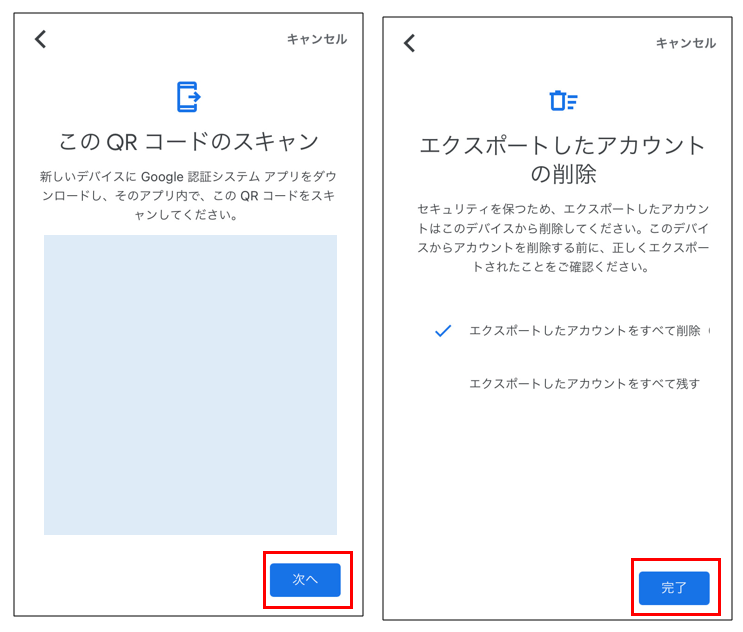
あとは、旧スマホにデータを残しておくかどうか選べるので、好きな方を選んで「完了」を押しましょう。

これでGoogle Authenticatorの移行は完了です!
Google Authenticatorの移行を忘れた/スマホ端末を紛失してしまった場合
Google Authenticatorの移行を忘れてしまった場合は、STEPN運営に連絡することで、Spendingアカウントを取り戻せる可能性があります。
※予期せずスマホを紛失してしまったり、機種変更する前に壊れてしまった場合も同様

walletはシードフレーズさえあれば復元可能ですよ。
下記は、STEPNの公式Discordでの2段階認証に関するアナウンス。

【全訳】2FA / Google Authenticatorの問題:お客様をサポートできるかどうかは、お客様が問題のアカウントを所有していることをどれだけ証明できるかどうかにかかっています。このフォームに記入しても、アカウントへのアクセス回復を保証するものではありません。アカウントからロックアウトされた場合、またはSTEPNの2FA要件のために新しいウォレットをインポート/作成できない場合は、こちらのフォームにご記入ください。https://forms.gle/XBz4qw474ePKJWB67
※2FAとは2段階認証のこと。

100%保証できないが、復元するにはGoogleフォームから各種情報を送信してください。という内容ですね。
Googleフォームからの申請方法
まずは下記のフォームを開きます。
※公式Discordのリンクと同じ
→https://forms.gle/XBz4qw474ePKJWB67
下記ページが開くので、それぞれ記入していきましょう。
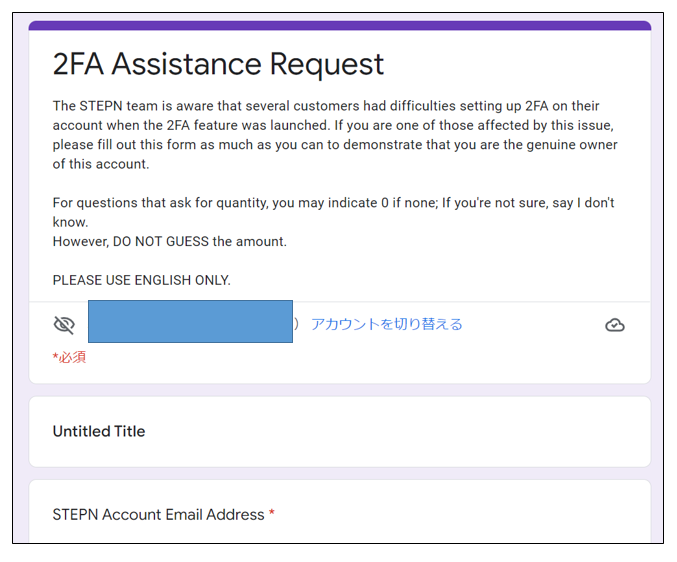

英語なので少々大変ですが、Google翻訳を駆使しながら入力しましょう。
6/7時点での記入項目等を日本語約したので参考にしてください。↓
※運営が変更すると変わる可能性があります。
【注意事項】
・数量を記入する項目では、推測値は入力しないでください。(「0」or「具体的な数値」or「分からない」と記入)
・回答は英語でお願いします。
【記入内容】
・STEPNアカウントのメールアドレス
・STEPNアカウントの作成/登録の日付
・2段階認証をSTEPNアカウントに追加した日付
・STEPNアカウントウォレットアドレス
・STEPNアカウントでの最後のウォーキング/ジョギング/ランニングアクティビティの日付
・アプリ内マーケットプレイスでの最後の購入/販売の日付
・Spendingにある金額(10 GST、30 GMT、5 SOLなど)
・Spendingにあるジェムのレベル、タイプ、数
・Spendingにあるスニーカー数
・スニーカーのID((例:50567、312456876、3543567)
最後にチェックを入れて「送信」をクリックすれば完了です。
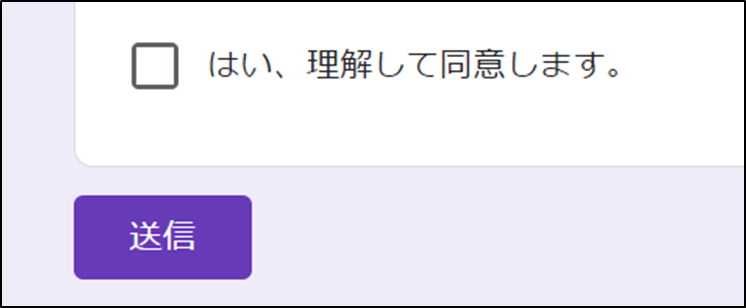
確認には時間がかかるとされていますが、具体的な日数は決まっていません。

あとは返ってくることを祈って待つのみですね。
STEPN(ステップン) 機種変更する際のデータ移行方法

記事前半で紹介した注意点をおさえておけば、データの移行は非常に簡単です。
※記事前半の注意点は必ずチェックし、事前にやるべきことは済ませておきましょう。
まずはアプリストアからSTEPNをダウンロード。
開くと、下記のような画面になるので「メール認証」もしくは「アカウントパスワード」でログインしてください。
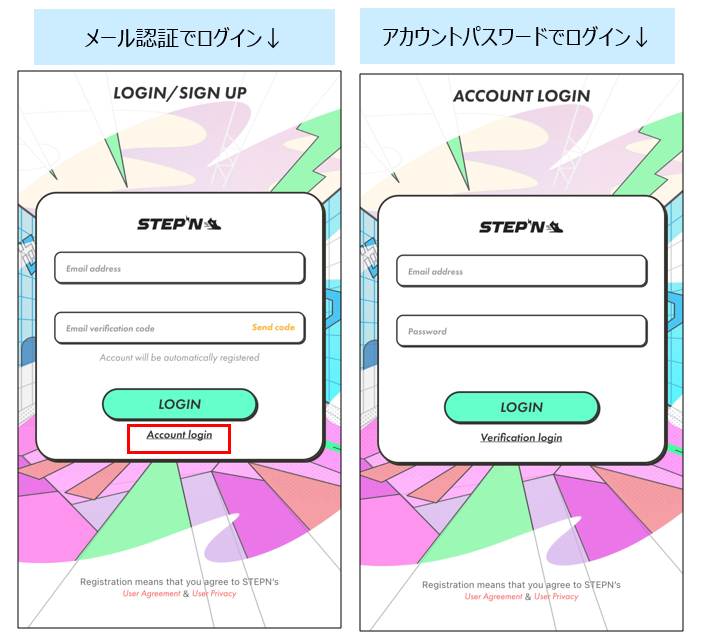

最初はメール認証の画面なので、LOGINボタン下の「Account login」を押すとアカウントパスワードでのログイン画面になりますよ。
2段階認証を有効にしている場合は、下記画面がでるので「Google Authenticator」からコードを取得し認証しましょう。
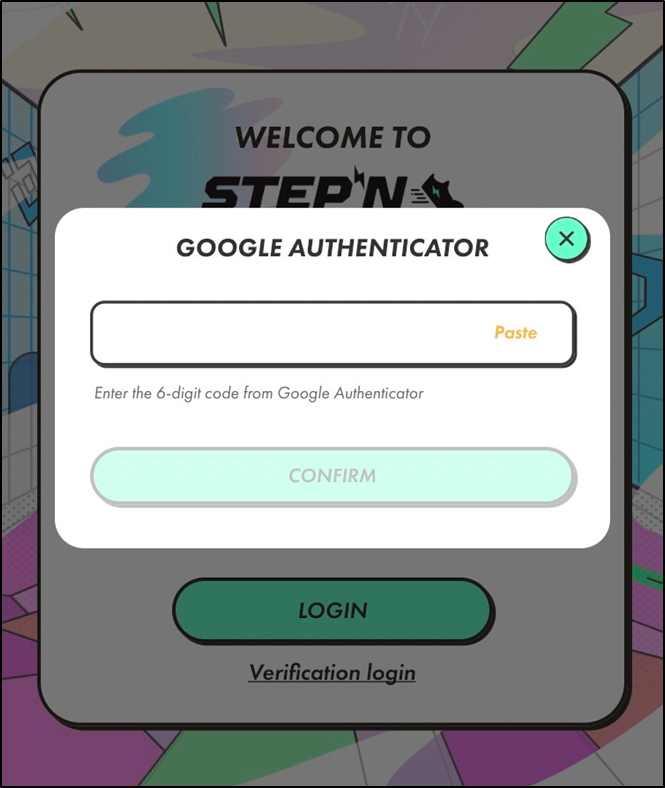
続いて、一連のチュートリアルが始まるので複数回タップして終わらせてください。

ここまでで、Spendingの復元は完了です!
続いて、右上からウォレットを開きます。
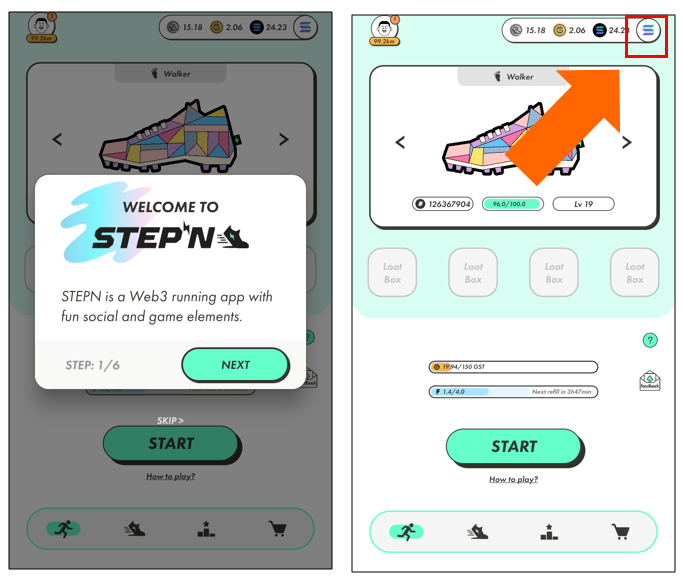
上部の「Wallet」をタップ→「Import a wallet using Seed Phrase」をタップ。
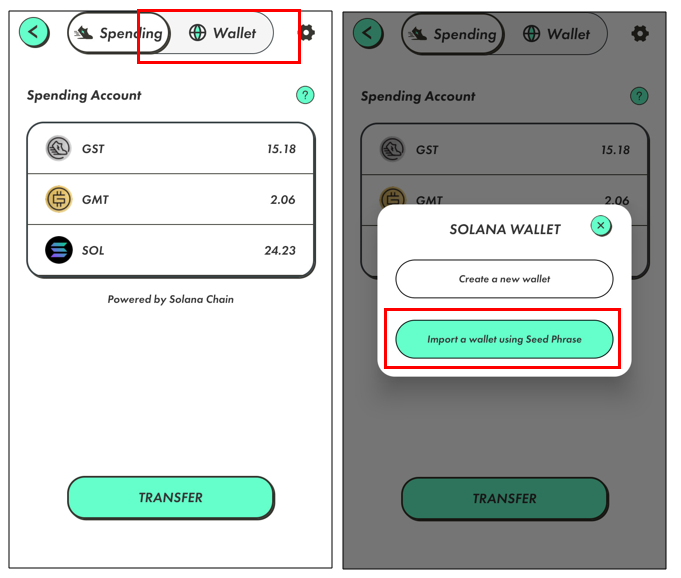
「Send code」をタップして届いた認証コードを入力し、画面中央にシークレットフレーズ(12個の英単語)を入力しましょう。
その後、Walletにログインするためのパスワードを決めます。
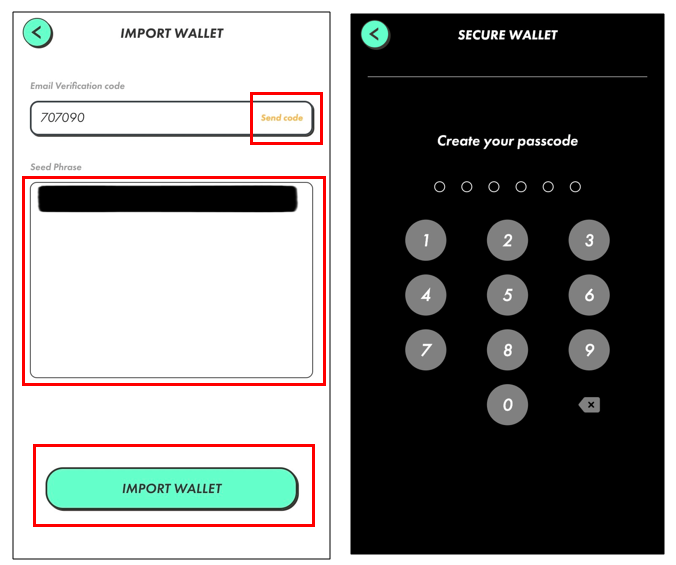

メールアドレスが使えなくなっている場合は、変更しましょう。
↓クリックで開きます!
左上の「顔マーク」をタップし、開いたページで再度「顔マーク」をタップ。
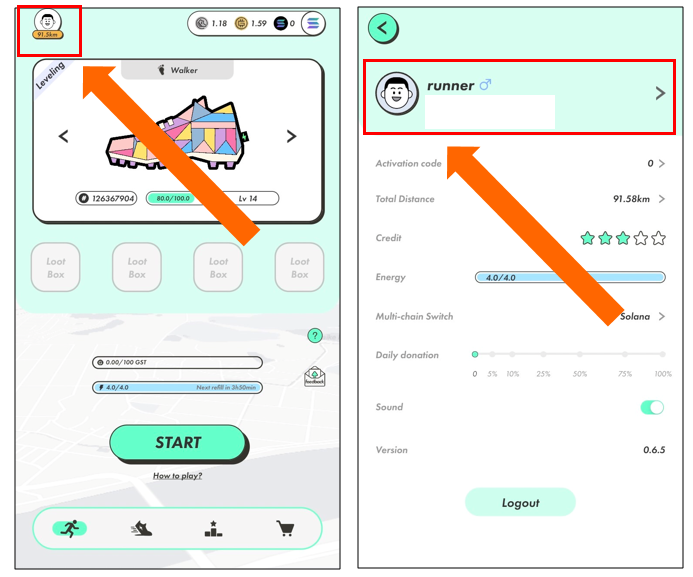
「Email」をタップ。
開いたページで新しいアドレスを入力し、「Send code」を押して届いた認証コードを入力。
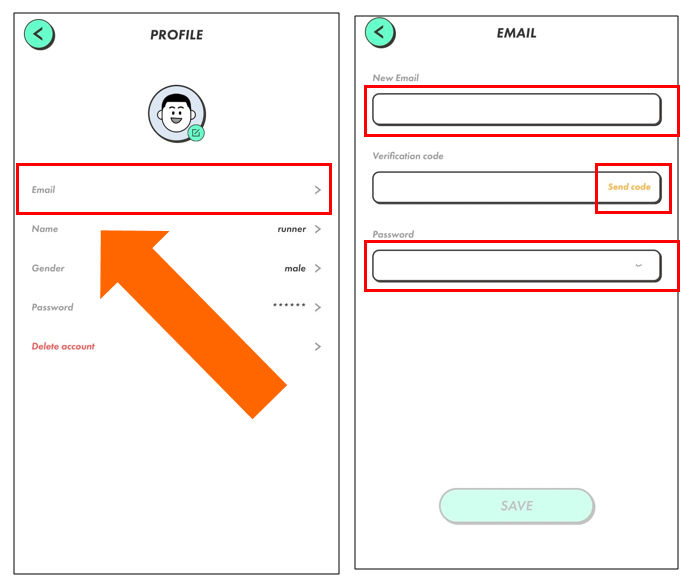
最後にPasswordを入力して「SAVE」を押せば変更完了です。
下記のように、Wallet画面が表示されれば移行完了です。
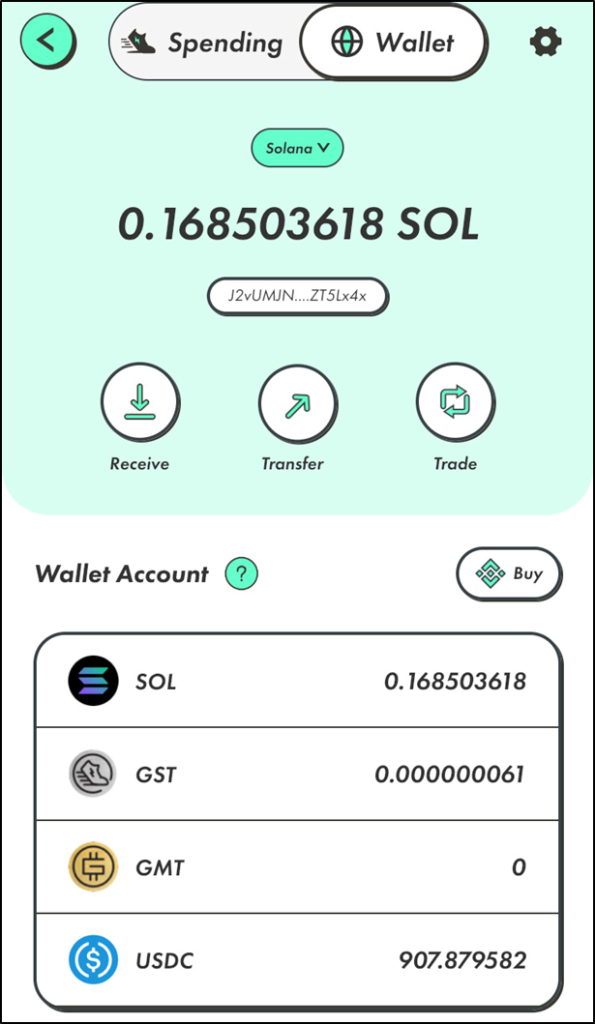
お疲れさまでした!
おまけ:旧スマホを活用して効率良く稼ぐ

以前まで使用していたスマホが残っていれば、それを利用して更に効率良く稼ぐことができます。
その方法は、靴を旧スマホに移して2台体制で稼ぐことです。

複数アカウントは、「同時に起動して歩かなければOK」と運営から発言がありました。詳しくはSTEPNを始めるなら知っておくべき複数アカウントについてをどうぞ。
STEPNは靴の保有数に応じてエネルギー(体力)が増える仕組みですが、その関係は以下の通り。
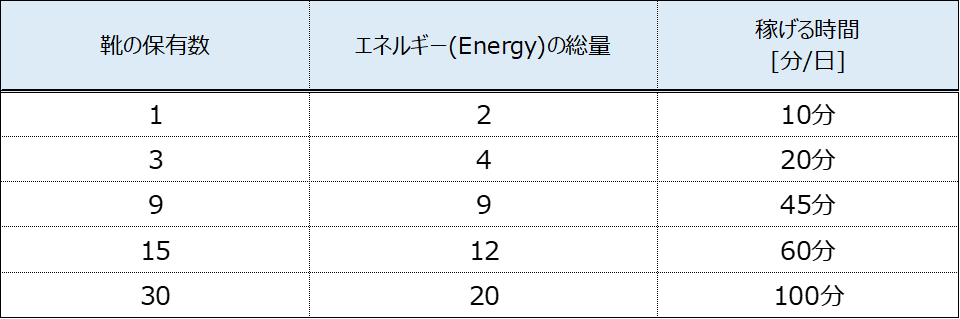
上記を見ると1足増える毎に、エネルギーが増えるわけではないことが分かります。
なので何足も靴を持っている方は旧スマホに移すことで、エネルギー量を増やすことができます。
※靴の送り方はこちらをご参考ください。
⇒STEPNで靴を送る方法

旧スマホで再度契約しないといけないので、その点は手間ですがやる価値は大いにあるかと。ちなみに楽天モバイル![]() だと毎月1GBまで980円/月です。
だと毎月1GBまで980円/月です。
最後に
以上で本記事は終了です。
STEPNで機種変更する際は注意点を把握して、確実にデータを移行しましょう。
STEPNの関連記事はこちら↓

ibu blogでは企業サイトでは得られないリアルな仮想通貨、ブログ情報を発信しています。
・仮想通貨歴5年(2017年~)
・DeFiで100万円以上を運用中
・NFTトレーダー
・ibu blogの運営者兼ライター
◆記事内の不明点はコメントかTwitterにて気軽に質問してください!









コメント
端末が壊れてしまって2段階認証取れなくて困りました
端末が壊れたり、二段階認証の移行を忘れてしまった場合は、STEPN運営に連絡するとアカウントを取り戻せる可能性があります。(確実ではありません。)
運営への連絡方法はここだと長くなるので、今から記事内に追記させていただきます! ⇒先ほど追記完了しました。
二段階認証の移行を忘れてしまった場合は、STEPN運営に連絡するとアカウントを取り戻せる可能性がありますが、STEPN運営に連絡したらよいのか教えてください
鈴木さん、初めまして!
運営への連絡方法は記事前半の「Google Authenticatorの移行を忘れた/スマホ端末を紛失してしまった場合」をご確認ください!
「STEPN(ステップン) 機種変更する際に注意すべきこと」⇒「④Google Authenticatorの移行」の最後辺りに記載があります。
二段階認証の移行を忘れてしまった場合は、STEPN運営に連絡するとアカウントを取り戻せる可能性がありますが、STEPN運営に連絡したらよいのか教えてください